傳聞Win10正式版內置最新Directx12版本,近日小編安裝了Win10技術預覽版,想查看一下Win10系統的Directx版本是多少。那麼Win10怎麼看Directx版本?不少對電腦不是特別懂的朋友或許都不太了解。其實很簡單,Win10查看Directx版本與Win7/8一樣,以下是具體的查看方法步驟。

一、在Win10桌面界面下,首先使用鍵盤上的【Win】+ 【R】組合快捷鍵打開運行對話框,然後在“打開”後面輸入【dxdiag】命令,之後按回車鍵或者點擊底部的【確定】打開,如下圖所示。
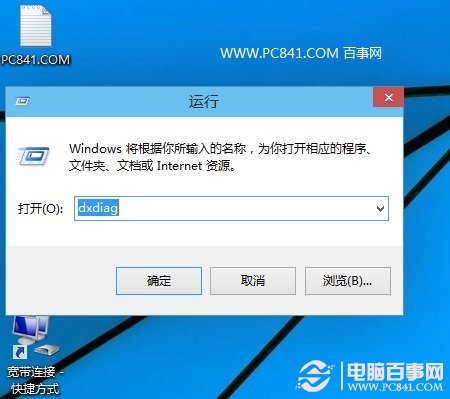
二、接下來會彈出一個Directx診斷工具提示框,我們直接點擊【是】,如下圖所示。
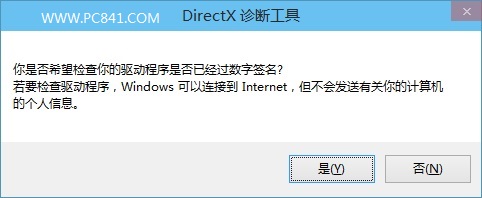
三、之後就可以打開dxdiag診斷工具界面了,在默認的【系統】選項卡下的最底部,就可以看到Directx版本了,如下圖所示。
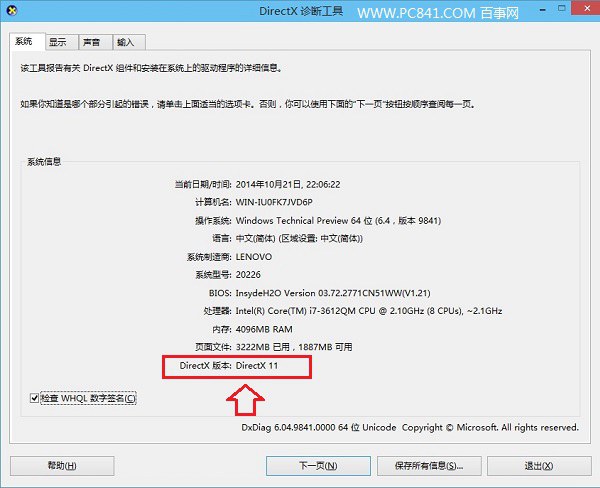
Win10查看Directx版本方法
由於小編目前使用的是Win10技術預覽版,從圖中可以看出,Directx版本和Win8.1一樣,依舊是DirectX 11版本,並不是DirectX 12,不過即將於2015年推出的Win10正式版將內置最新的Directx12版本,正式版期間,大家可以再使用這種方法查看Win10的Directx版本。